Oyuncuysanız veya çoklu görev yapıyorsanız, çoklu monitör kurulumu kullanıyor olabilirsiniz. Peki ya ekran renklerinizin eşleşmesini istiyorsanız? Özellikle farklı üreticilerden veya ürün gruplarından gelen monitörleri eşleştirmek zor olabilir. Monitörleri karıştırıyorsanız, mükemmel şekilde eşleşmelerini sağlamak neredeyse imkansızdır.

Çoklu monitör kurulumunuzda ekran renklerini eşleştirmek istiyorsanız doğru yere geldiniz. Bu makale, farklı işletim sistemlerini kullanarak bunun nasıl yapılacağını açıklayacaktır.
İşletim sistemi
Renk ayarlarını işletim sistemi düzeyinde ayarlayabilirsiniz. Windows ve MacOS, ayarlanabilen işletim sistemi düzeyinde renk kalibrasyon araçları sunar. İşte nasıl yapıldığı:
- 'Renk Yönetimi'ni açın.
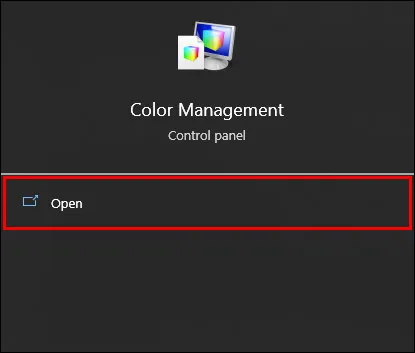
- Açılır menüden 'Ekran'ı seçin ve 'Cihaz'ı tıklayın.
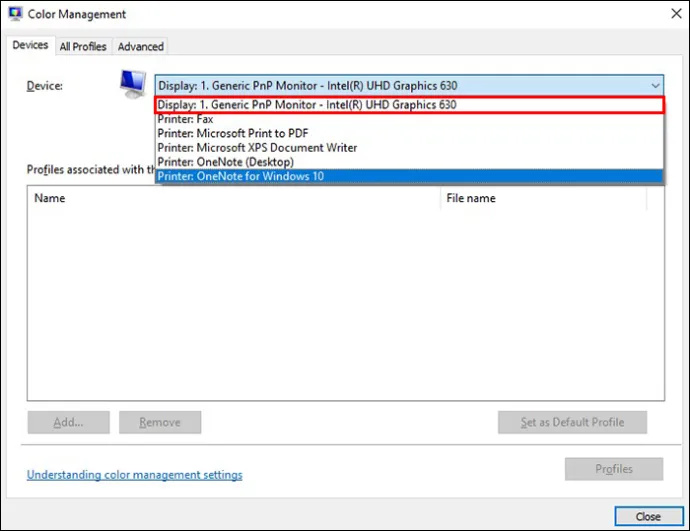
- “Bu Cihaz İçin Ayarlarımı Kullan” seçeneğine tıklayın. Ardından, 'Ekle' yi tıklayın. Pek çok seçenek var ve her monitör için özel bir profile ihtiyacınız olacak.
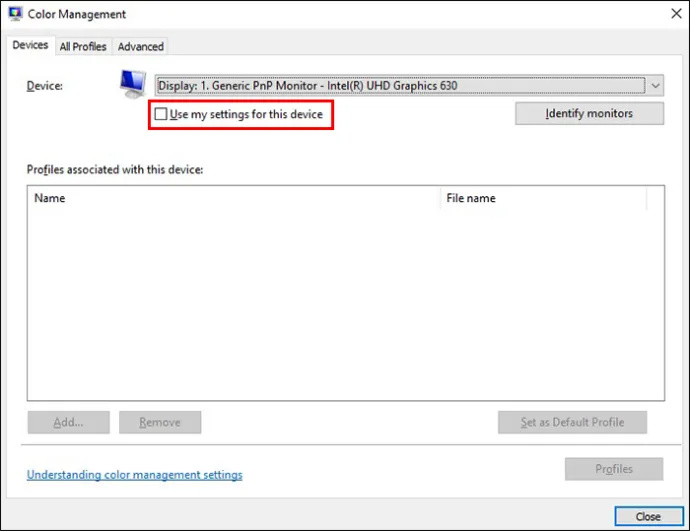
- Cihazın altındaki monitörü seçin ve işlemi tekrarlayın. Aynı profili seçin ve gelişmiş sekmesine gidin.
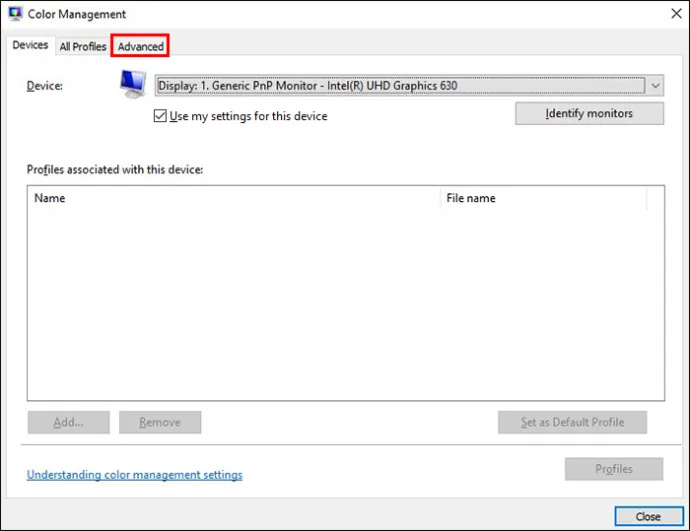
- 'Ekranı Kalibre Et'e tıklayın.
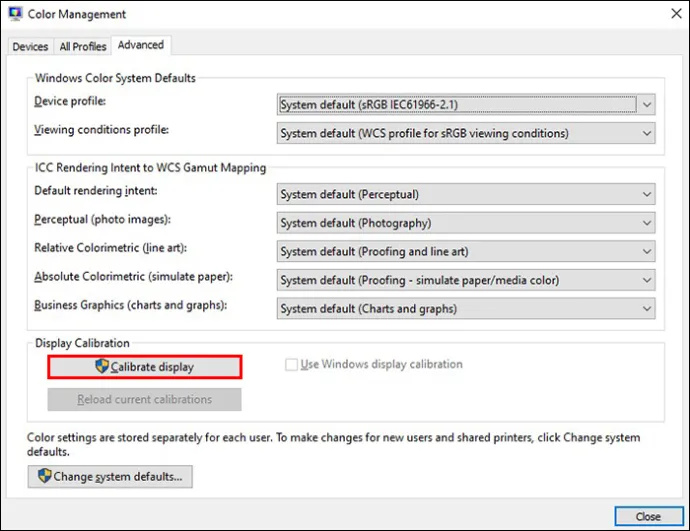
- Gelişmiş kontrolleri ayarlamanıza ve profili ayarlamanıza olanak tanıyan sihirbazı açın. Tüm monitörler aynı profili kullandığında, ilk bölüme dönün ve donanım kontrolleriyle ayarlarda ince ayar yapın.
Mac os işletim sistemi
İşlem bir Mac'te benzer:
- Sistem tercihleri simgesine tıklayın.
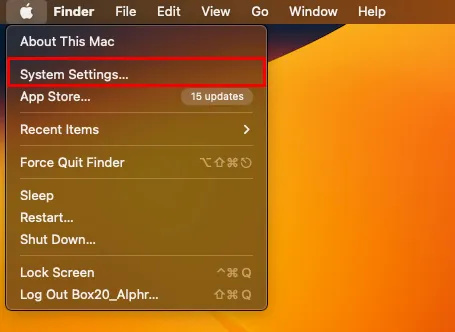
- Sağdaki “Ekran” ve ardından “Renk Ayarı” öğesini seçin.
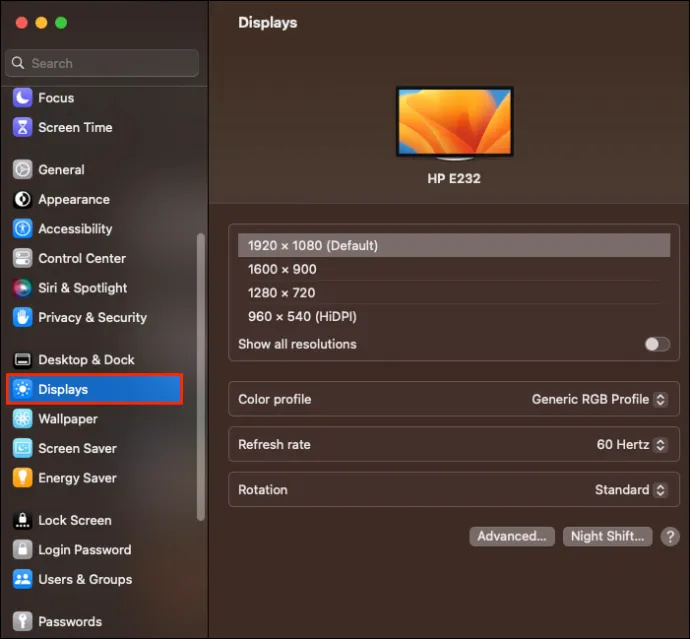
- İstediğiniz profili bulun ve 'Ayarla'yı tıklayın. Size adım adım yardımcı olacak bir sihirbaz var.
- 'Devam Et'e tıklayın ve 'Beyaz Noktayı Hedefle' işlemini takip edin ve ardından manuel olarak ayarlamak için 'Yerel Beyaz Noktayı Kullan' seçeneğinin işaretini kaldırın. Sihirbaza devam edin. Tüm ekranlar için işlemi tekrarlayın.
Grafik Bağdaştırıcı Ayarlarınızı Yapın
Windows'ta daha kesin seçenekler için ayarlar uygulamasına gidebilirsiniz. Çoğu Intel kullanır, ancak AMB benzerdir.
Intel HD Grafik Kontrol Paneli
Bu Intel tümleşik grafikler içindir.
- Bağlam menüsünü açmak için masaüstünde boş bir alana sağ tıklayın.
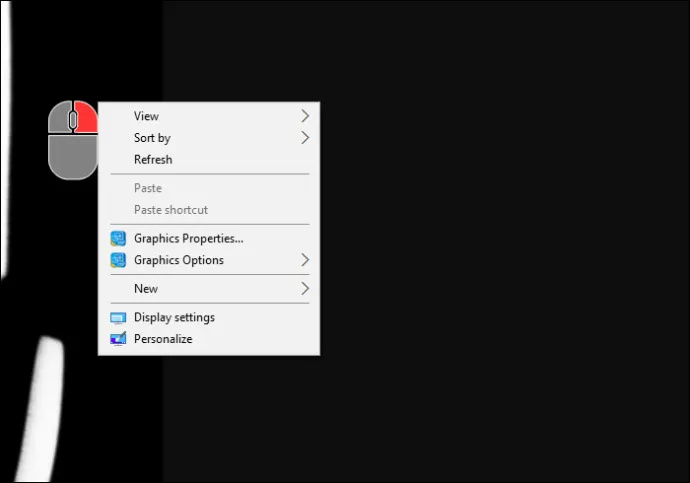
- 'Grafik Özellikleri'ni tıklayın.
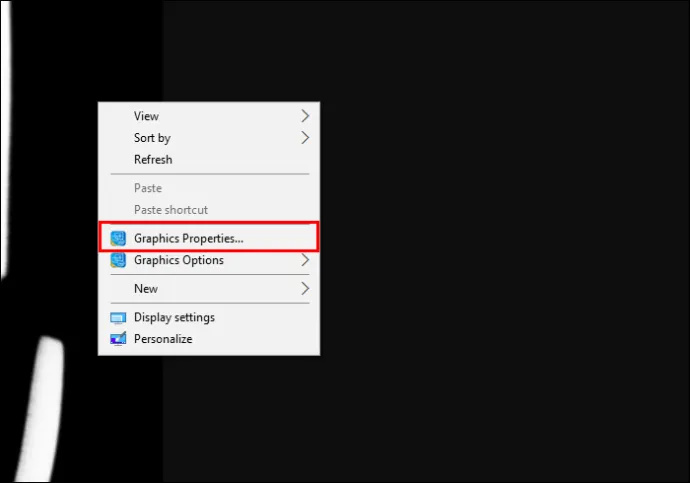
- Sonraki adımlar modele ve Intel GPU'ya göre değişir ancak ana ekran menüsünü bulun. “Renk Ayarları”na tıklayın ve “Renk Yönetimi”ne tıklayarak diğer ekranları seçin.
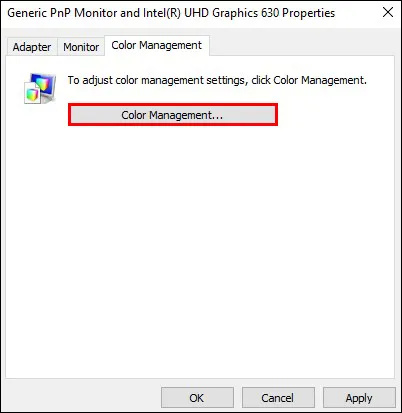
- Diğer ekranlarınızda da işlemi tekrarlayın ve istediğiniz rengi elde etmek için bunları donanım kontrolleriyle birleştirin.
NVIDIA Kontrol Paneli
Bilgisayarınızda NVIDIA GPU varsa bunu kullanırsınız.
- Masaüstünüze ve ardından NIDVIA kontrol paneline sağ tıklayın.
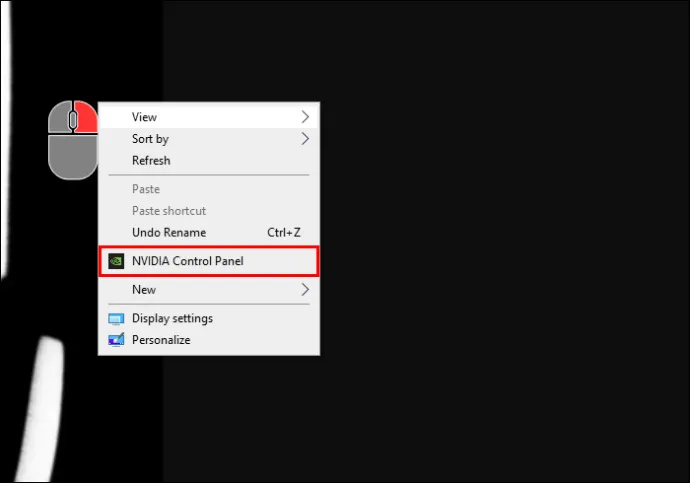
- “Masaüstü Renk Ayarlarını yap” seçeneğine tıklayın.
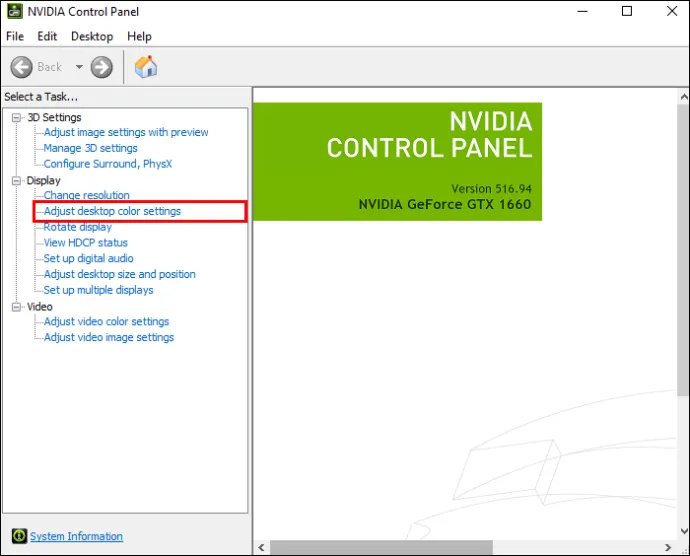
- 'NIDVIA Ayarlarını Kullan'ın etkinleştirildiğinden emin olun ve istediğiniz ayarlamaları yapın.
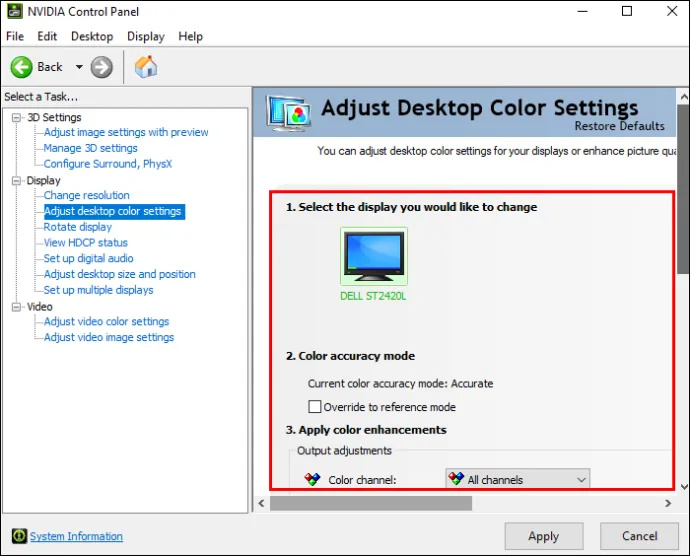
- Mevcut monitörün ayarlarını kaydetmek için 'Uygula'ya tıklayın ve ardından 'Yeni Bir Monitör Seçin'e tıklayın ve işlemi tekrarlayın.
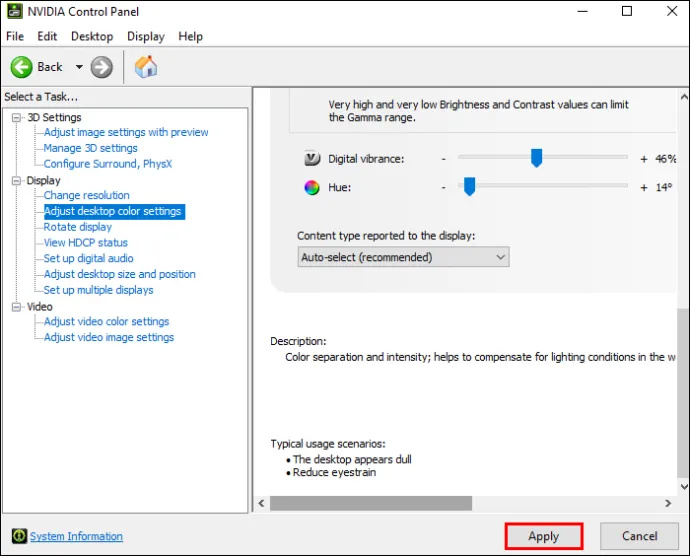
AMD Radeon Ayarları
Bilgisayarınızda AMD veya ADU varsa bunu kullanırsınız.
minecraftta beton tozu nasıl betona dönüştürülür
- Masaüstüne sağ tıklayın ve AMD Radeon ayarlarına tıklayın.
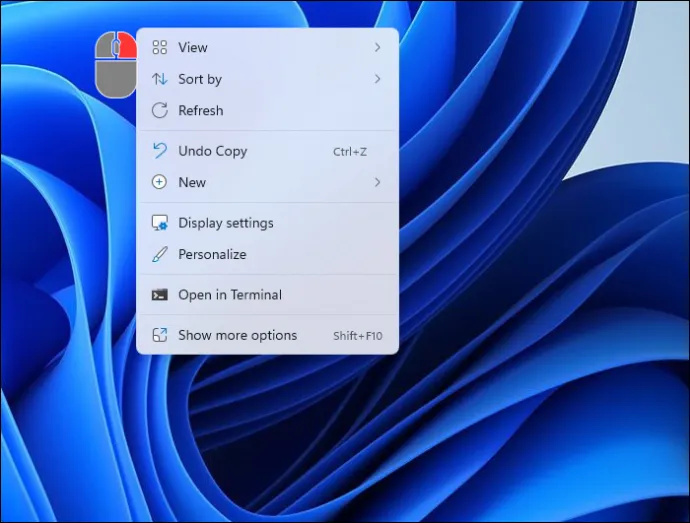
- “Görüntü ayarları”na tıklayın, ardından sağdaki renk simgesini bulun ve istediğiniz ayarlamaları yapın.
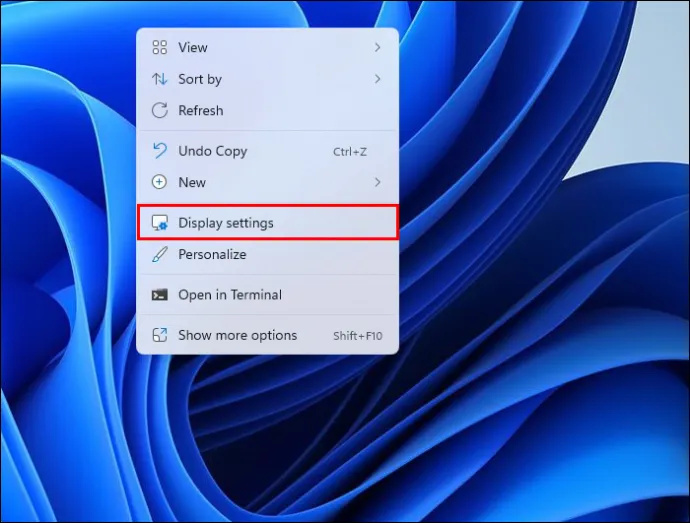
- Pencerenin üst kısmındaki 'Görüntüle'ye tıklayın ve işlemi her monitör için tekrarlayın.
Monitörlerinizin Rengini Ayarlamak için Araçlar
Her bir monitörünüzdeki rengi bağımsız olarak ayarlamak için kullanabileceğiniz araçlar vardır. Bu testler harika. Belirli yönleri manuel olarak değiştirebilir ve umarız daha yakın bir renk uyumu elde edebilirsiniz. Aşağıda, monitörünüzün rengini test etmek için harika beş web sitesi bulacaksınız.
Fotoğraf Cuma
Fotoğraf Cuma ekranın parlaklığını ve kontrastını ayarlamak için kullanılan bir sitedir ve monitörünüzdeki rengi ayarlamanın hızlı ve kolay bir yoludur.
Lagom LCD Monitör Test Sayfaları
Ilıman aradığınız rengi elde etmek için monitörünüzün ayarlarını değiştirmenize olanak tanır. Parlaklık, kontrast, saat/faz, keskinlik ve gama ayarlarını yapabilirsiniz.
Çevrimiçi Monitör Testi
Bunlar ekran renklerini düzeltmek için yapılan testlerdir. Parlaklığı, kontrastı, renk gradyanlarının üretimini ve hasarlı pikselleriniz olup olmadığını test ederler. Bunu yapmak için birden fazla site var. Aşağıda iki harika seçenek var:
- Eizo mobil cihazlar için değil sadece masaüstleri için çalışan bir sitedir. Çeşitli testler yapmanızı sağlar.
- Monteon masaüstü bilgisayarlar ve mobil cihazlar için çalışan ve monitörlerinizdeki ayarları kolayca yapmanızı sağlayan bir sitedir.
Kalibrasyonu ve Gama Değerlendirmesini İzleyin
Fotoğraflarbilim Bu test için iyi bir web sitesi. Renk doygunluğunu ve tonu test eder. Size ekranın parlaklığı ile pikselin sayısal değeri arasındaki ilişkiyi söyler.
imessage okundudan teslim edildi olarak değiştirildi
W4ZT
W4ZT yukarıda da bahsettiğimiz renk, gri tonlama ve gama seçeneklerini test etmenizi sağlayan bir sitedir. Parlaklığı ve kontrastı ayarlayabilirsiniz.
SSS
Renkleri eşleştirmenin en doğru yolu nedir?
Ekranın yaydığı rengi analiz ettiği için bir monitör kalibrasyon aracı kullanma.
Birden çok ekranı eşleştirmenin kolay bir yolu var mı?
Ekran kontrollerini izleyin. Eşleşip eşleşmediklerini görmek için her monitördeki renk ayarlarını düzenlemeyi deneyebilirsiniz. Bu ücretsiz ve yapılması kolaydır.
Renk kalibrasyonu önemli mi?
Ekran renginizin tüm monitörlerinizle eşleşmesinin sizin için ne kadar önemli olduğuna bağlıdır. Monitör kalibrasyonu işleri daha tutarlı hale getirecektir. Profesyonel fotoğrafçılar için harika olan monitör kalibrasyon kitleri de vardır. Ancak kitler pahalı olabilir.
Ekran renklerini eşleştirmek için kullanabileceğiniz herhangi bir uygulama var mı?
google arama geçmişine nasıl bakılır
ScreenBright ve Display Tuner daha iyi olanlardan ikisidir, ancak tüm monitörlerde çalışmayabilirler. Bunlar Windows için ücretsiz uygulamalardır.
Manuel olarak yapmanız gereken bir şey var mı?
Parlaklığı izleyin. Bu, renk parlaklığını ve tonunu etkiler ve yazılım aracılığıyla ayarlanamayan tek şeydir.
Ekran Renklerinizi Eşleştirin
Yukarıdaki teknikleri kullanarak, monitörlerinizi bir panel ile bir sonraki arasında uyumsuz bir değişiklik olmayacak şekilde ayarlayabilirsiniz. Ekran renklerinizi eşleştirmek için adımlardan geçseniz bile, yine de küçük farklılıklar olabileceğini ve mükemmel bir eşleşme olmayabileceğini unutmayın.
Birden çok monitör kullanıyor musunuz ve renkler ekranlarla eşleşiyor mu? Hangi araçları kullandınız ve bunlar sizin için nasıl çalıştı? Aşağıdaki yorumlar bölümünde bize bildirin.









